Запись видео с ютуба на компьютер – Лучшие программы
Всего несколько мгновений и ваш любимый ролик на компьютере или мобильном телефоне – эх, мечты, мечты……………………….
С первых минут появления сервиса всех волновал только один вопрос: «Где же эта кнопка, чтобы записать видео на компьютер» ???

Впрочем, чуда так и не произошло, политика сервиса осталась неизменной, но благо – программисты разработали несколько методов, как записать видео с Ютуба ↓↓↓
Все методы это сделать
Получив нужную ссылку, вы запросто можете загрузить ролик себе на компьютер или телефон.
Зачем же все-таки записывать видео на свой компьютер: ↓↓↓
- для создания собственного архива видео;
- для последующей загрузки на свой канал;
- с целью монтажа и прочее.

Согласитесь, что доступ к сети есть не всегда, а так было бы удобно просмотреть урок или какой-либо рецепт в режиме оффлайн
Итак, как можно записать видео с Ютуба на компьютер или Андроид: ↓↓↓
- используем специальные программы;
- внедряем дополнения для браузера;
- записываем ролик с Ютуба онлайн;
- применяем специальные команды.
Самое время подробно поговорить о каждом из методов, которые позволят очень быстро и просто загрузить нужный ролик на ваше устройство ↓↓↓
5 бесплатный программ
В сети представлено очень много бесплатных программ, поэтому мы рассмотрим наиболее популярные из них.
Подборка программ для компьютера: ↓↓↓
- 4K Video Downloader – просто и ничего лишнего. Это приложение позволит с легкостью загружать видео в 3D формате, 360 градусов и прочее. Перед закачкой вы указываете нужный формат и задаете нужное разрешение файла. Также можно сохранять субтитры, аудио и многое другое.

- Free YouTube Download – лучший в свое классе. Самое популярное приложение для записи видео с Ютуба – поддерживает множество форматов, конвертация и многое другое. Основное преимущество – это очень удобный интерфейс, а также режим массовой загрузки роликов. Также программа может встраиваться в качестве расширения в ваш браузер.

- Wondershare AllMyTube – многофункциональный комбайн для записи видео. Подойдет для расширенной работы с роликами. В интерфейсе программы есть встроенный видеоплеер для просмотры конвертируемых файлов, а также множество опций для быстрой и массовой записи роликов более чем из 100 сайтов.
• В свою очередь, на Play Market вы не найдете программ, предназначенных для загрузки с видеохостинга.
Тем не менее, на популярных сервисах есть готовые клиенты, через которые можно просматривать ролики и записывать их на Андроид: ↓↓↓
- TubeMate – лучший клиент YouTube c возможностью записывать видео. В это программе все интуитивно понятно. Достаточно ее установить на телефон и вы можете просматривать любимые ролики и скачивать их на свой гаджет в любых форматах.
- OG YouTube – клиент с расширенным функционалом. Эту утилиту еще называют клоном оригинального приложения. Здесь есть множество тех функций, которые не доступны в стандартной версии: воспроизведение при выключенном экране, сворачивание видео, запись роликов и субтитров.
Через онлайн-сервисы
Этот метод можно использовать как на компьютерах, так и на мобильных устройствах. Проще говоря, есть в сети определенные сайты, на которые вы можете зайти, добавить ссылку на видео и получить ссылку для записи ролика.
Давайте рассмотрим такие популярные сервисы: ↓↓↓
- Savefrom.Net – здесь вы можете скачивать любимые ролики, музыку и даже субтитров в нужном формате. Проще не бывает – просто укажите ссылку на сходное видео, выберите нужные параметры и ролик уже на компьютере.
- GetVideo – идеально подходит для загрузки аудио, но также используется для записи видео. Вставьте ссылку в форме на главной странице и следуйте инструкциям помощника.
- FlvTo – еще один русскоязычный сервис с большим выбором доступных форматов и функцией конвертера.
Команды для быстрой загрузки
Еще один проверенный способ – использовать удобные команды для записи видео.
О чем речь?
Мы приведем вам самую простую, которая сразу переводит на сервис SaveFrom.Net, где вы и можете записать видео ↓↓↓
→ Итак, если ссылка изначально имеет формат: https://www.youtube.com/watch?v=-HEEXIz55BI.
Единственное, что нужно выполнить – это дописать «ss» перед доменном «youtube»
→ Как следствие, мы получаем такой результат: https://www.ssyoutube.com/watch?v=-HEEXIz55BI.
Таким образом, вы можете очень быстро получить нужный ролик.
Плагины
И на закуску остались дополнения для браузеров, которые могут добавить ту заветную кнопку «скачать» в функционал сервиса.
• Речь идет о различных плагинах, которые помогут расширить функционал вашего браузера ↓↓↓
1) Например, для браузеров Chrome лучше всего подходит дополнение — Video Downloader professional – очень удобная и интуитивно понятная утилита.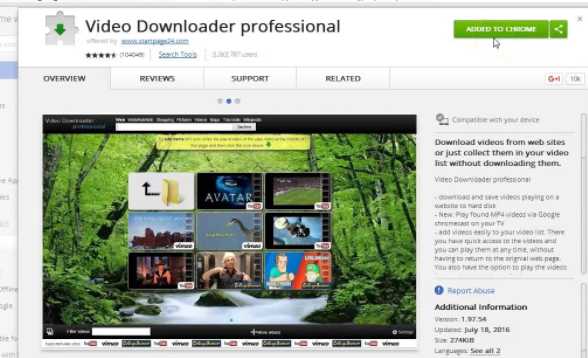
2) В свою очередь, для Opera оптимально подойдет — YouTube Downloader.
Таким образом, мы рассмотрели самые распространенные и популярные методы, при помощи которых каждый сможет записать видео из Ютуба.
Эта инструкция всегда придется кстати, поэтому не забудьте добавить в закладки.
7youtube.ru
Топ программ для скачивания видео с YouTube
Общие сведения
Free YouTube Download является одной из самых популярных утилит в своей категории. Даёт пользователю простой способ скачивания видео с YouTube на компьютер даже с выделением отдельных материалов из плейлистов. Работает с различными браузерами Mozilla Firefox, Opera, Google Chrome, а также Internet Explorer и прочими. Вы можете отложить ссылку с видео в отдельный текстовый документ, а после набора определенного количества таких ссылок выполнить их загрузку в пакетном режиме на компьютер. Имеется возможность регулирования качества клипов и выбора наиболее оптимального для вас расширения.
YouTube Video Downloader бесплатная программа, обладающая весьма простой реализацией интерфейса и интуитивно понятными элементами управления. Поддерживается совместимость с мобильными устройствами, работающими на платформе iOS и Android, доступно HD-качество клипов.
Freemake Video Downloader содержит хороший функциональный набор для загрузки роликов с разнообразных онлайн сервисов, в том числе с Facebook и Vimeo. Особенностью приложения считается способность извлекать звуковые дорожки и конвертировать их в необходимые вам форматы, успешно функционирует в рамках браузеров Firefox, Chrome и Opera.
aTube Catcher может похвастаться внушительным запасом опций, способных работать с разными интернет-ресурсами. Легко преобразует расширение контента под всевозможные портативные устройства и компьютерную технику. Дополнительные особенности: запись DVD и CD дисков, захват происходящего на экране, а также формирование презентаций. Установлен плагин для ускорения процесса скачивания видео с Ютуба и прочих мультимедийных хостингов.
Free Video Catcher — уникальная программа, способная бесплатно скачать видео с любой социальной сети. Умеет производить захват потокового мультимедиа с непосредственным сохранением материала в рамках вашего браузера, однако может конфликтовать с операционными системами Windows 8 и 10.
VideoGet — мощное средство для любителей конвертирования разнообразных форматов. Вы сможете запросто выбрать качество получаемого материала. Отличается высокой скоростью загрузки из сети Всемирной паутины при минимальных затратах со стороны системных ресурсов вашего компьютера.
Ummy VIdeo Downloader поможет не только скачать YouTube ролик, но и требуемую звуковую дорожку. Управление предполагает копирование ссылки на клип в адресной строке с дальнейшим её переносом в само приложение, затем следует нажать кнопку отвечающую за сохранение в той или иной директории. Отличается удобной поисковой системой и наличием интегрированного мультимедийного проигрывателя.
Fast Video Downloader оправдывает своё название, наделяя пользователей возможностью высокоскоростной закачки роликов с Ютуба и популярных онлайн-источников. Предполагается полезная функция преобразования различных мультимедийных файлов в популярные форматы, а также опция массовой загрузки.
С помощью программы MassTube можно сохранять клипы на ПК посредством одного щелчка мыши, работая как из браузера Google Chrome, так и с остальных веб-обозревателей. Вы получаете возможность закачивать даже заблокированные файлы!
Еще один хороший способ скачать видео с YouTube — это специализированные онлайн-сервисы, такие как SaveFrom.net, Getvideo.org, KeepVid.com, Videograbby.com, Tubedld.com и подобные. Все они позволяют производить закачку материала через копирование ссылки клипа на сайт сервиса, где вы сможете самостоятельно подобрать необходимый формат файла и директорию для хранения. К примеру на ресурсе SaveFrom.net разработчики предоставляют возможность прямой загрузки контента с Ютуба либо предлагают установить расширение для браузера, с которого посещался сам сайт. Установив дополнение в ваш браузер, при нахождении на YouTube можно найти кнопку «сохранить» под любым видео.
videoprogs.com
Как записать видео с YouTube и сохранить его на компьютере
«YouTube» — одна из самых посещаемых площадок в интернете. Ежедневно тысячи пользователей смотрят видеоролики на этом хостинге и добавляют свои. Но если загрузить видео на ютуб достаточно просто, то скачать понравившийся ролик и сохранить его на своем компьютере без специального софта невозможно. Из текста вы узнаете о том, как записать видео с ютуба на компьютер легко и быстро в программе для записи видео с экрана «Экранная Камера».
Шаг 1. Установите программу на компьютер
Для начала работы скачайте программу для записи экрана на свой компьютер. Загрузка не займет у вас много времени. Сразу после ее завершения вы сможете распаковать архив и установить программу на компьютер. Дважды щелкните по созданному файлу. На экране появится Мастер, который поможет правильно установить приложение на ваш компьютер.
Следуйте нехитрым инструкциям: выберите папку для размещения софта, создайте ярлык на рабочем столе, а после запустите программу и в главном меню щелкните
Шаг 2. Настройте процесс съемки
Записать видео с ютуба на компьютер очень просто. Но перед этим стоит уделить особое внимание настройке будущей записи. В появившемся меню софт предложит вам определиться с предпочтительным режимом съемки. Программа предлагает три варианта: полный экран, фрагмент, конкретное рабочее окно. Разверните страницу на ютубе с роликом, который хотите сохранить на ПК, выберите подходящий вариант записи и переходите к настройке звука.
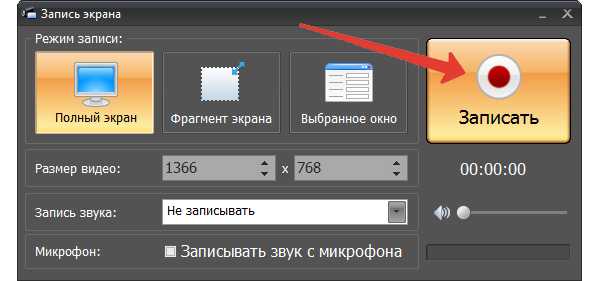
Первым делом стоит отметить, что программа позволяет пользователю записывать параллельно видеоряду голосовые комментарии с микрофона. Для включения данной опции вам нужно лишь установить отметку в соответствующем пункте. Затем включите или отключите запись исходной аудиодорожки видео, настройте общую громкость звука.
Шаг 3. Запишите видео с YouTube и отредактируйте его
Все готово? Запустите съемку, нажав «Записать». Так вы можете зафиксировать и сохранить на своем ПК любой клип, разговор в Skype, а также выполнить запись потокового видео с интернета. По завершении записи нажмите F10 и оцените получившийся материал в режиме предпросмотра. При необходимости внесите правки в содержание ролика, щелкнув по кнопке «Редактировать».
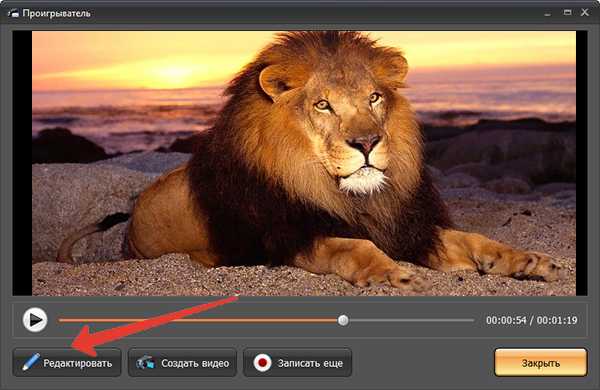
«Экранная Камера» предложит избавиться от всего лишнего в начале и конце видео. Если вы считаете, что в вашей записи есть такие сцены, то установите черные маркеры на дорожке воспроизведения на точки, где должен начинаться и заканчиваться ролик и нажмите «Далее».
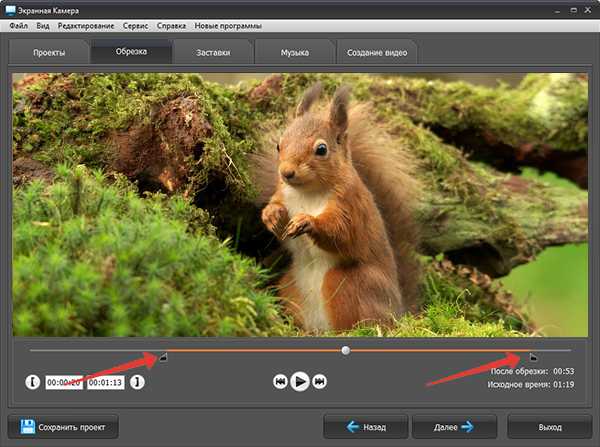
Далее вы сможете дополнить видео красочными заставками. Просто щелкните по кнопке
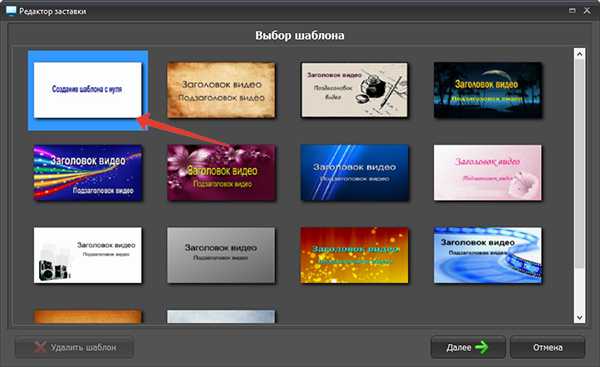
На последнем этапе редактирования программа предлагает загрузить в проект фоновую мелодию и настроить ее громкость. Также здесь можно записать дополнительные голосовые комментарии.

Шаг 4. Сохраните проект
Как вы могли убедиться, записать видео с ютуба качественно достаточно просто, если под рукой есть специальная программа. После завершения редактирования вы сможете сохранить видео в удобном вам виде. «Экранная Камера» предлагает для этого три варианта на выбор. Во-первых, можно оставить видео на компьютере, экспортировав его в MP4, AVI, MPG или любом другом формате. Также ролик можно загрузить на просторы интернета или записать на диск.
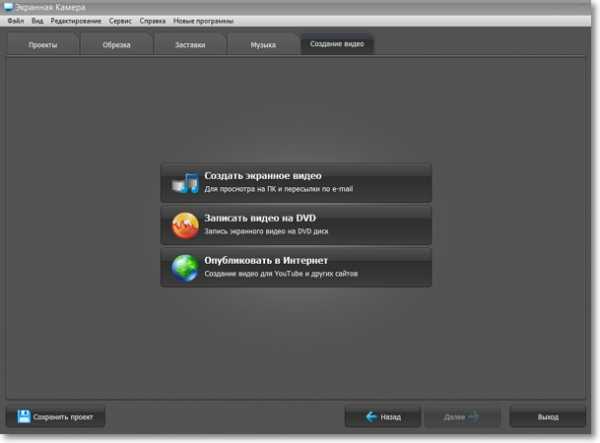
«Экранная Камера» — это практичный софт, который может пригодиться абсолютно каждому пользователю ПК. Программа выручит вас не только при необходимости записи видео с ютуба, но и поможет в создании качественной записи экранного видео: видеоуроков, вебинаров и т.д.
screencam.ru
